Odzyskaj utracone / usunięte dane z komputera, dysku twardego, dysku flash, karty pamięci, aparatu cyfrowego i innych.
Najbardziej niezawodne metody naprawy uszkodzonych plików ZIP i ich odzyskania
 Zaktualizowane przez Somei Liam / 23 grudnia 2022 09:20
Zaktualizowane przez Somei Liam / 23 grudnia 2022 09:20Najlepszym formatem do przechowywania wielu plików i zwolnienia miejsca jest format pliku ZIP. Niektórzy używają tej techniki do kompresji przestrzeni dyskowej swoich danych. Na przykład musisz przesłać dokumenty i zdjęcia swoim współpracownikom. Możesz utworzyć folder ZIP, aby wysłać je tylko w jednym folderze, zamiast wysyłać pliki jeden po drugim.
Mimo wszystko, jeśli plik ZIP jest uszkodzony, nie będziesz mógł przeglądać swoich plików. Jeśli tak się stanie, jest to poważny problem. Z wdzięcznością odkryjesz metody naprawy uszkodzonych plików ZIP. Później możesz użyć narzędzia do odzyskiwania danych, aby je przywrócić.
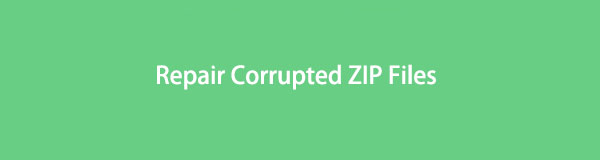

Lista przewodników
Część 1. Dlaczego plik ZIP jest uszkodzony
Otrzymywanie komunikatów o błędach może być oznaką uszkodzonego pliku ZIP. W takim przypadku nie można otworzyć plików. Aby uzyskać dostęp do niezbędnych plików, musisz najpierw rozwiązać problem. Jeśli się spieszysz, spowoduje to zakłócenia w twoim czasie. Kiedy czytasz ten artykuł, możesz być pewien, że naprawisz swoje pliki ZIP tylko przez kilka sekund! Wcześniej musisz odkryć, co powoduje te komunikaty o błędach na ekranie. Przyczyny są wymienione na liście numerów. Przed przystąpieniem do rozwiązywania problemu wystarczy zlokalizować problem w pliku ZIP.
- Urządzenie, którego używasz, może być uszkodzone.
- Na urządzeniu miały miejsce wcześniejsze ataki wirusów i złośliwego oprogramowania.
- Urządzenie wyłączyło się z powodu przerwy w zasilaniu lub awarii.
- Wyłączasz urządzenie komputerowe podczas zapisywania pliku ZIP.
Czy znalazłeś już przyczyny uszkodzenia pliku ZIP? Jeśli tak, nadszedł czas, aby natychmiast je naprawić, aby skrócić czas. Pójść dalej.
FoneLab Data Retriever - odzyskaj utracone / usunięte dane z komputera, dysku twardego, dysku flash, karty pamięci, aparatu cyfrowego i innych.
- Z łatwością odzyskuj zdjęcia, filmy, kontakty, WhatsApp i inne dane.
- Wyświetl podgląd danych przed odzyskaniem.
Część 2. Jak naprawić uszkodzony plik ZIP
Czy spieszysz się, aby dowiedzieć się, jak naprawić uszkodzony plik ZIP? Poniższe metody to najszybsze sposoby na zrobienie tego. Korzystne jest dla Ciebie zapamiętanie narzędzia potrzebnego do zabiegu. Nie będziesz musiał ćwiczyć narzędzi przed ich użyciem do naprawy plików ZIP. Byłoby pomocne, gdybyś zauważył, że niektóre metody są krytyczne. Wprowadzisz kody, które nie są znane zwykłym ludziom, którzy nie mają umiejętności zawodowych. Jednak ten artykuł zawiera szczegółowe instrukcje.
Metoda 1. Uruchom wiersz polecenia
Korzystanie z tego narzędzia na urządzeniu zapewni najszybszy sposób naprawy plików ZIP. Może również pomóc, jeśli plik WinRAR jest uszkodzony. Aby dowiedzieć się, jak wykonać jego kroki, przewiń w dół.
Krok 1Na pasku wyszukiwania systemu Windows wpisz Wiersz polecenia. Narzędzie pojawi się na nim, a następnie kliknij Otwarte przycisk, aby uruchomić narzędzie.
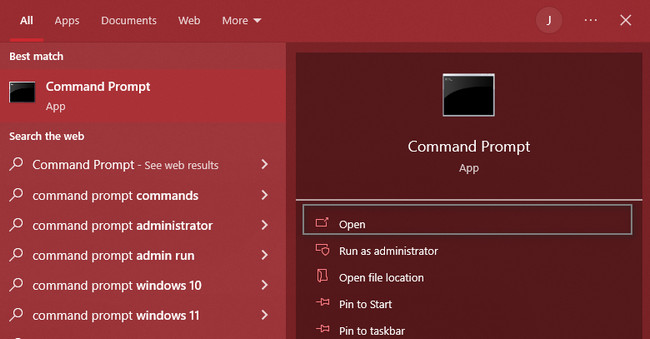
Krok 2Zauważysz, że narzędzie pozwoli ci wpisać. Wprowadź kod C:\Program Files\WinZip\wzzip” -yf plik zip.zip, a następnie naciśnij Wchodzę przycisk na klawiaturze.
Uwaga: Pliki\WinZip\wzzip oznacza lokalizację, w której zainstalowano aplikację WinZip. Z drugiej strony zipfile.zip oznacza, że plik, który chcesz naprawić, zawiera błąd.
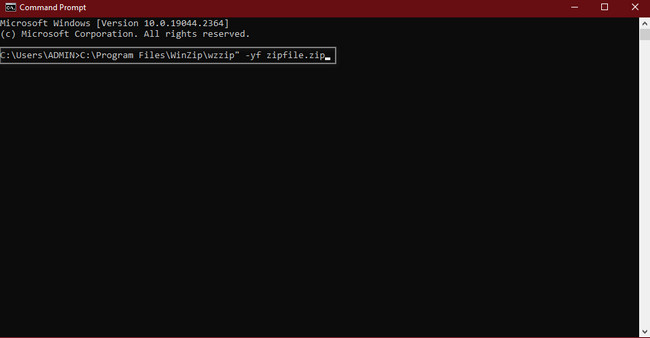
Metoda 2. Użyj WinRara
WinRar to archiwizator narzędzi, który możesz pobrać na swoje urządzenie. Kolejną dobrą rzeczą jest to, że możesz go użyć do naprawy uszkodzonych plików ZIP.
Krok 1Na przycisku Start wyszukaj WinRar. Aby go uruchomić, musisz kliknąć przycisk Otwarte przycisk.
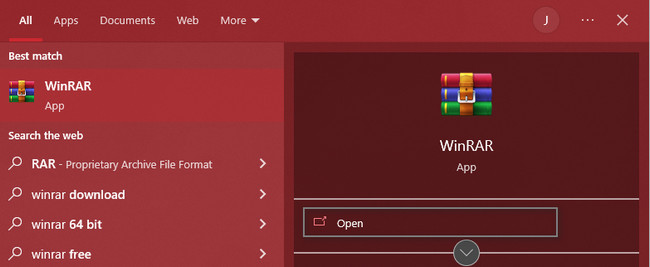
Krok 2W głównym interfejsie kliknij plik Tools sekcja, a następnie Napraw archiwum na rozwijanych przyciskach. Następnie wystarczy wybrać lokalizację w swoich plikach, a następnie nacisnąć przycisk OK przycisk.
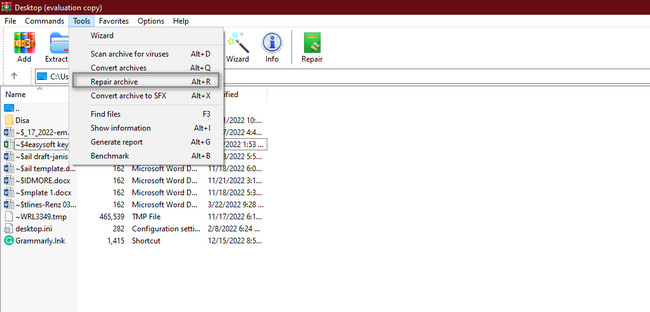
Aby odzyskać utracone pliki z powodu procesu naprawy, przejdź dalej.
Część 3. Jak odzyskać uszkodzony plik ZIP za pomocą FoneLab Data Retriever
Wiele narzędzi do odzyskiwania danych nie może szybko zlokalizować utraconych plików na komputerze. Ich procedura trwa kilka minut, a nawet godzin. Jest to jeden z powodów, dla których inni ludzie nie chcą korzystać z narzędzi firm trzecich. Mówią, że pochłonie to tylko dużo czasu. FoneLab Data Retriever może zmienić Twoje spojrzenie na narzędzia do odzyskiwania danych. Jest to najlepsze i najdoskonalsze oprogramowanie do odzyskiwania danych po naprawie uszkodzonych plików ZIP. Ma niesamowite funkcje, które są dostępne po rozpoczęciu korzystania z narzędzia. Obsługuje wiele możliwych do odzyskania scenariuszy, w tym odzyskiwanie partycji, ataki wirusów i wiele więcej! Przewiń w dół, aby zobaczyć jego kroki.
FoneLab Data Retriever - odzyskaj utracone / usunięte dane z komputera, dysku twardego, dysku flash, karty pamięci, aparatu cyfrowego i innych.
- Z łatwością odzyskuj zdjęcia, filmy, kontakty, WhatsApp i inne dane.
- Wyświetl podgląd danych przed odzyskaniem.
Krok 1Szukaj Darmowe pobieranie przycisk FoneLab Data Retriever. Kliknij go, a następnie poczekaj na zakończenie procesu pobierania. Następnie skonfiguruj narzędzie, zainstaluj je, a następnie uruchom oprogramowanie na komputerze, aby rozpocząć proces dla plików ZIP.
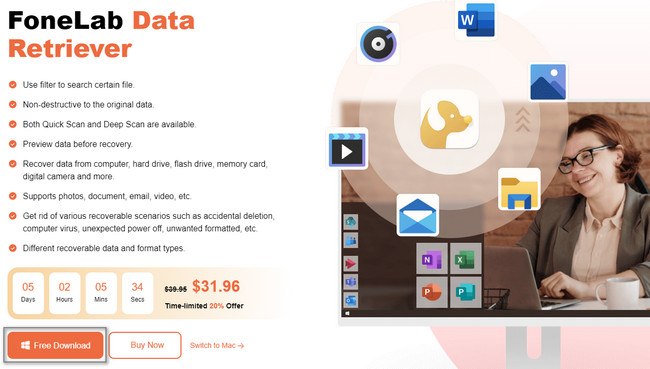
Krok 2Aby zlokalizować pliki, musisz wybrać typ danych u góry narzędzia. Możesz zaznaczyć pola po ich prawej stronie. Załóżmy, że chcesz zlokalizować więcej brakujących i utraconych plików, kliknij przycisk Okrągłe przycisk Kosza. W takim przypadku możesz również zobaczyć przypadkowo usunięte pliki na swoim urządzeniu. Następnie kliknij Scan przycisk, aby zlokalizować pliki ZIP i inne typy danych.
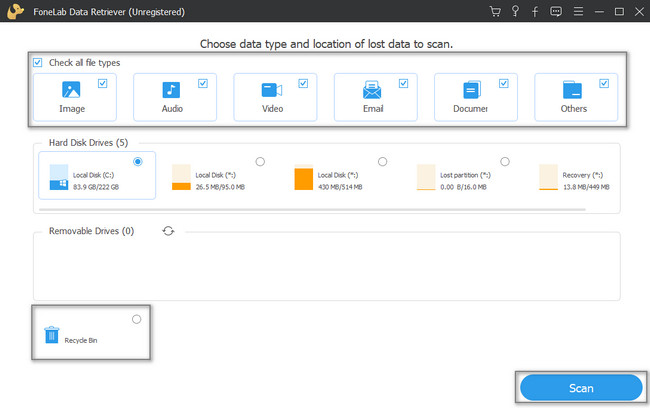
Krok 3Gdy chcesz zobaczyć podgląd swoich danych, kliknij Treść przycisk. Znajduje się na górze głównego interfejsu narzędzia. Możesz także kliknąć tryby listy i miniatur, jeśli wolisz. Odniesiesz z tego znaczną korzyść, ponieważ będziesz mieć pewność co do odzyskanych plików. Nie musisz powtarzać tego kroku, ponieważ nie zapomnisz żadnych danych, które chcesz odzyskać.
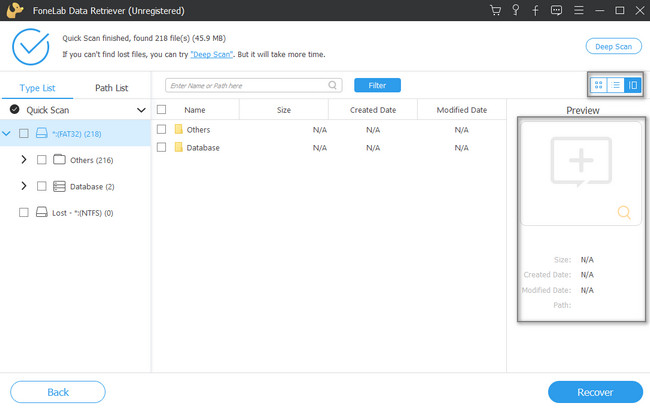
Krok 4To narzędzie pozwoli Ci zobaczyć pliki znalezione po procesie skanowania. Po lewej stronie oprogramowania zobaczysz listę typów i ścieżek plików. Zobaczysz także system plików, którego aktualnie używasz. Aby zobaczyć zawartość każdego folderu, wystarczy je kliknąć. Zawartość pojawi się po prawej stronie narzędzia. Zaznacz pola, które chcesz dodać do listy odzyskiwania.
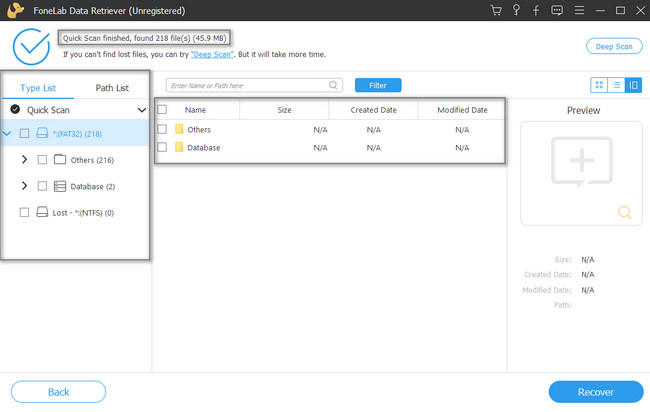
Krok 5Gdy pliki będą gotowe do przetworzenia, kliknij przycisk Recover przycisk. Ostatnią rzeczą, o której musisz pomyśleć, jest czekanie, aż się skończy. Nie przerywaj procesu odzyskiwania, aby uzyskać najlepsze wyniki.
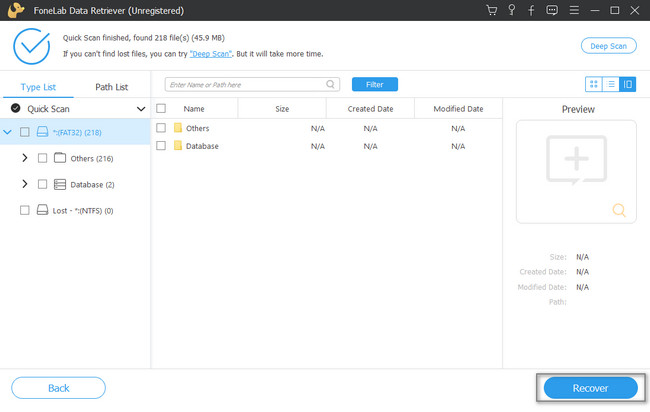
FoneLab Data Retriever - odzyskaj utracone / usunięte dane z komputera, dysku twardego, dysku flash, karty pamięci, aparatu cyfrowego i innych.
- Z łatwością odzyskuj zdjęcia, filmy, kontakty, WhatsApp i inne dane.
- Wyświetl podgląd danych przed odzyskaniem.
Część 4. Często zadawane pytania Jak naprawić plik ZIP
1. Jak rozpakować pliki na komputerze Mac?
Rozpakowywanie plików na komputerze Mac jest szybkie. Znajdź plik, który chcesz rozpakować. Kliknij plik z naciśniętym klawiszem Control, a następnie wybierz plik Kompresować sekcja w menu.
2. Jak naprawić i otworzyć uszkodzone pliki ZIP?
Aby wykonać Napraw i otwórz uszkodzone pliki ZIP, musisz zlokalizować plik File Explorer teczka. Kliknij folder prawym przyciskiem myszy i wybierz plik Napraw i otwórz opcje.
Pliki ZIP są bardzo pomocne przy organizowaniu plików. Jednak frustrujące jest, gdy nie możesz uzyskać do nich dostępu, ponieważ folder ZIP jest uszkodzony. Istnieje wiele sposobów naprawy uszkodzonego pliku ZIP. Musisz tylko wykonać odpowiednie sposoby. Zgodnie z tym możesz użyć FoneLab Data Retriever odzyskać pliki po.
FoneLab Data Retriever - odzyskaj utracone / usunięte dane z komputera, dysku twardego, dysku flash, karty pamięci, aparatu cyfrowego i innych.
- Z łatwością odzyskuj zdjęcia, filmy, kontakty, WhatsApp i inne dane.
- Wyświetl podgląd danych przed odzyskaniem.
